それはあなたの選択です。 音楽ストリーミングサービスに無料で登録するか、料金を支払うことができます。 後者の場合は、選択した音楽ストリーミングサービスのすべてのメリットを享受できます。 多くの利点があります。
たとえば、有料の Spotify アカウントを使用すると、オフラインで聞くことができます。 それは素晴らしいことですが、お金を払うのをやめたい時が来たら、 削除方法 Spotify アカウント ?
コンテンツガイド パート 1. 有料コンテンツを削除する際の注意事項 Spotify アカウントパート2。削除する方法 Spotify アカウントパート 3. おまけ: 削除後に曲を保存する Spotify アカウントパート4:結論
の素晴らしい機能の XNUMX つ Spotify プレミアムは曲をダウンロードして、オフラインでもいつでも聴けるようにする機能です。 それはおそらく、有料アカウントで最も楽しんでいるものです。 言うまでもなく、削除すると見逃す機能の XNUMX つでもあります。 Spotify アカウント。
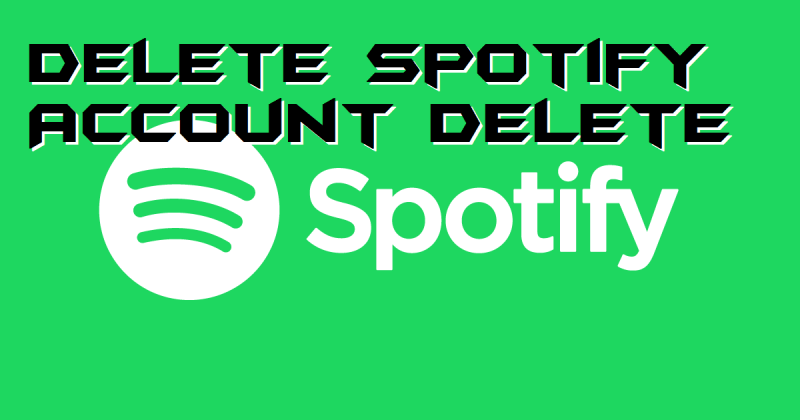
あなたはすでに曲をダウンロードしているので、あなたはそれらがすべてあなたのものだと思うかもしれません。 まあ、あなたが彼らがすべてあなたのものであると思うなら、もう一度考えてください。
実を言うと、それらはあなたのものではありません。 課金をやめるとき Spotify プレミアム、 ダウンロードした曲が消える. アカウントを終了してから数日後、曲は消えます。 削除を決定する前であっても、 Spotify アカウントを削除すると、ダウンロードした曲が消えます。
支払いを停止すると、ダウンロードした曲に何が起こるかを知っておくことが重要です Spotify プレミアム。 そうすれば、今すぐ曲を保存する方法を考えることができます。 最後まで読めば、ダウンロードした曲の保存方法がわかります。
削除したい理由が何であれ、 Spotify アカウント、誰もあなたがそうするのを止めることはできません. 良い点は、削除するのに数ステップしかかからないことです Spotify アカウント。 今はあまりやりたくない場合でも、削除方法を知っておくと役に立ちます Spotify アカウント。
以下の手順は、それを正しく行う方法を示します。
の Web ベース バージョンを開く Spotify. Web ブラウザに移動し、 入力 Spotify。 次に、アカウントにログインします。
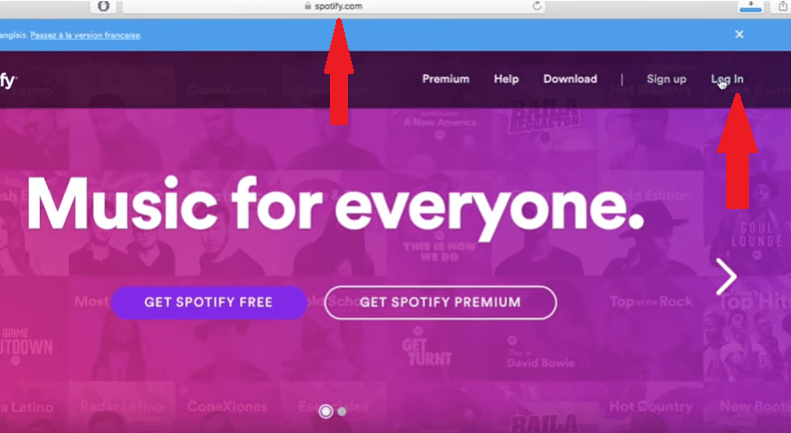
アカウントにログインしたら、ページの一番下までスクロールします。 ページ下部の左側に、 会社のメニュー。 バージョン情報タブをクリックします。
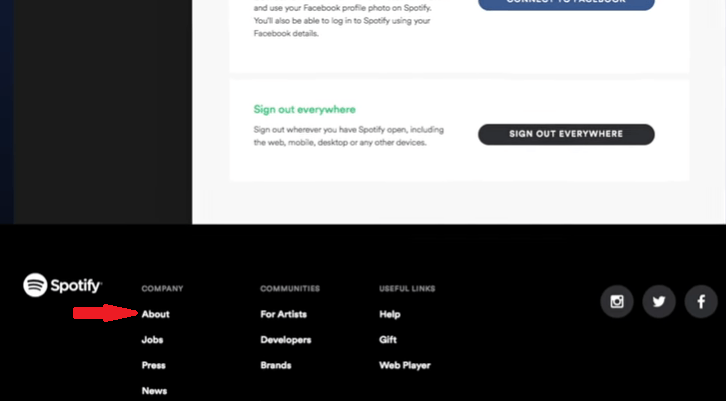
いったん [概要]タブをクリックします、次の画面に移動します。 そこから、下にスクロールできます。 お問い合わせフォームを探します。 カスタマーサービスとサポートの見出しの下にあります。 お問い合わせフォームをクリックします。
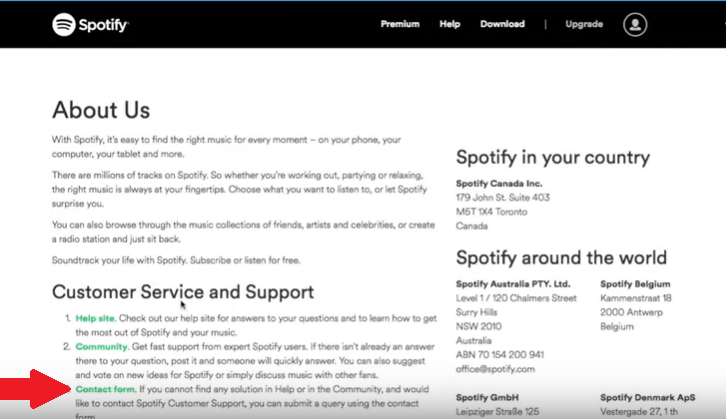
次のページでは、カテゴリを選択するように求められます。 「アカウント」をクリックしてください。 次に、トピックを選択するように求められます。 というオプションをクリックします 閉じたい Spotify 恒久的にアカウント。 このオプションをクリックすると、別のページに移動し、[アカウントを閉じる]という灰色のボタンをクリックできます。
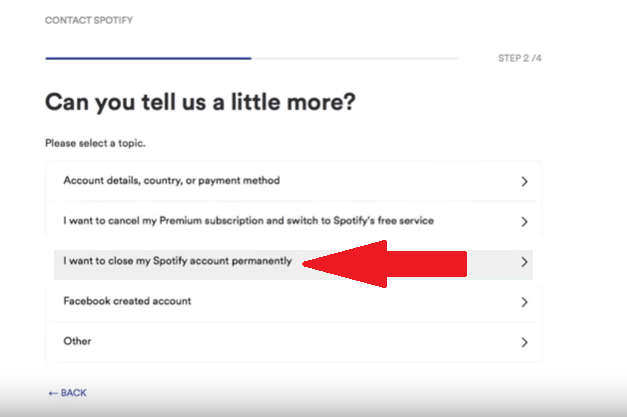
次の画面に進むと、もう少し情報を提供するよう求められます。 「Tell us more」という見出しの下にあるフィールドをクリックします。 次に、閉鎖する理由をいくつか入力します。 Spotify アカウント。 完了したら、「質問を送信」という青いボタンをクリックします。 かつての顧客サービス Spotify があなたのリクエストを受け取り、あなたのアカウントが削除されたことを知らせるためにあなたに返信します。
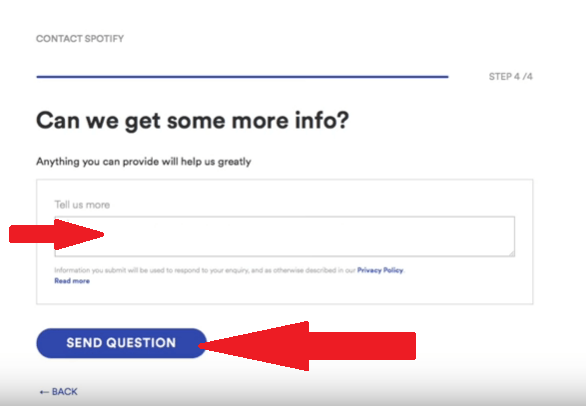
この DumpMedia Spotify Music Converter ダウンロードしたすべての曲を保存したい場合は、まさに必要なものです。 ダウンロードしたすべての曲を変換します Spotify. 曲を変換するファイル形式を選択できます。 したがって、曲のファイル形式をサポートするデバイスを探す必要はありません。 この特定の Spotify Music Converterを使用すると、曲を変換してダウンロードできるだけでなく、あるデバイスから別のデバイスに転送することもできます。

この DumpMedia Spotify Music Converter お気に入りの曲やプレイリストをすべて保存できるので、プレミアム アカウントに価値があります。削除しても、 Spotify アカウント、あなたはそれについてそれほど気分が悪いことはありません. 大好きな曲を聴き逃すことはありません。 この特定の Spotify 音楽コンバーターはそれらを保存するのに役立ちます 長い間。
あなたがどのように疑問に思っているなら DumpMedia Spotify Music Converter が非常に柔軟に対応できるのは、曲から DRM を削除できるためです。
削除する前に Spotify アカウントを使用して、すべての曲をダウンロードするのに時間がかかります DumpMedia Spotify Music Converter。プレミアムを使用してすでにすべての曲をダウンロードしている場合でも、 Spotify アカウントを削除すると、それらにアクセスできなくなります Spotify アカウント。
お気に入りの曲を Spotify. を使用してそれらをすべてダウンロードします。 DumpMedia Spotify Music Converter。それらをコンピュータに保存します。次に、それらを外部ドライブに転送して、運転中に車の中で再生できるようにします。なくても Spotify アカウントをお持ちでない場合でも、引き続きすべての曲をお楽しみいただけます。
削除方法がわかったので Spotify アカウント、すぐに行ってください。 次のようなプログラムを使用することを覚えておいてください DumpMedia Spotify すべての曲を保存するためのコンバーター。
サインアップしていますか Spotify? オフラインリスニング機能を利用していますか? ご利用方法をお聞かせいただければ幸いです。 Spotify.
